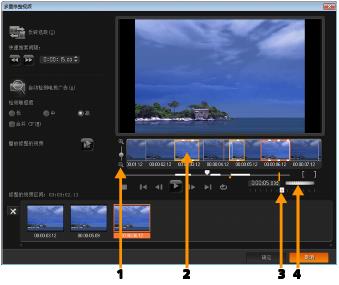
| • | 将视频文件修整为多个素材 |
多重修整视频功能是将一个素材分割成多个片段的另一种方法。按场景分割由程序自动完成,而使用多重修整视频则可以完全控制要提取的素材,进而更易于只包含您想要的场景。
| 将视频文件修整为多个素材 |
|
| 1 | 在编辑工作区,选择想要修整的素材。 |
| 2 | 双击素材打开选项面板。 |
| 3 | 单击选项面板中的多重修整视频。 |
| 4 | 首先单击播放查看整个素材,以确定在多重修整视频对话框中标记片段的方法。 |
| 5 | 通过拖动时间轴缩放来选择要显示的帧数。您可以选择显示每秒一帧的最小分割。 |
| 6 | 拖动滑轨,直到到达要用作第一个片段的起始帧的视频部分。单击设置开始标记按钮 |
| 7 | 再次拖动滑轨,这次拖到要终止该片段的位置。单击设置结束标记按钮 |
| 8 | 重复执行步骤 4 和 5,直到标记出要保留或删除的所有片段。 |
|
注意: 要标记开始和结束片段,可以在播放视频时按 [F3] 和 [F4]。还可以单击反转选取按钮 |
| 快速搜索间隔用于设置帧之间的固定间隔,并以设置值浏览影片。 |
| 9 | 完成后,单击确定。保留的视频片段随即将插入到时间轴上。 |
|
播放视频文件。按住 [Shift] 后单击该选项,可以只播放所选片段。
|
|
Copyright 2015 Corel Corporation. 保留所有权利。